Jak nakonfigurovat CloudFlare CDN pro váš blog WordPress?
La Vitesse Načtení stránky hraje klíčovou roli při hodnocení blogu podle výsledků vyhledávače. Kromě kvalita obsahu, nejrychlejší webové stránky jsou obvykle lepší odkazoval na Google.
Někteří z našich uživatelů se nás často ptají, proč je náš blog tak rychlý. Odpověď je jednoduchá: používáme W3 celkem Cache et Cloudflare. A právě tomuto druhému nástroji budeme věnovat tento tutoriál.
Ale dříve, pokud jste nikdy nenainstalovali WordPress objevit Jak nainstalovat 7 kroků WordPress blogu et Jak najít, nainstalovat a aktivovat WordPress téma na svém blogu
Vraťme se tedy k tomu, pro co jsme tu ...
Co je to? Cloudflare ?
Cloudflare je síť pro doručování obsahu (V angličtině CDN) . Optimalizuje váš web tím, že funguje jako proxy mezi návštěvníky a serverem, což pomáhá chránit váš web před útoky hackerů.
Nabízí bezplatný základní plán vhodný pro malé webové stránky a blogy. Nabízí také prémiové plány začínající od $ 20 měsíčně pro první web a pouze $ 5 dolarů pro následující webové stránky.
Jaké jsou silné stránky Cloudflare ?
Cloudflare se více zaměřuje na bezpečnost a kontrola spamu. K poskytování obsahu prostřednictvím svých sítí používá různé technologie. Cloudflare obsluhuje obsah prostřednictvím vlastního DNS, a jste vyzváni k úpravě DNS vašeho blogu, aby směřovaly na jejich servery.
Cloudflare funguje jako proxy mezi vámi a návštěvníky vašeho blogu, což znamená, že se vzdáte určité kontroly. Il optimalizujte rychlost načítání stránek vašeho blogu přičemž je chrání před útoky škodlivých robotů a hackerů.
Nevýhody použití Cloudflare
Někteří uživatelé se domnívají, že zatímco zlepšuje dobu načítání, rozdíl není příliš zřejmý.
Tam jsou také někteří uživatelé, kteří si stěžují, že Cloudflare brání některým uživatelům v přístupu k blogu, který tak často čtou. To dělá toto tím, že zobrazuje stránku s potvrzením "Lidstva" (Kód captcha) pro návštěvníky, aby mohli prokázat, že jsou legitimními uživateli. To může být velmi nepříjemné pro nováčky, kteří mohou váš blog opustit.
Komentář nainstalovat Cloudflare na svých webových stránkách WordPress
Před integrací služba, ujistěte se, že to není váš webový hostitel, který je pomalý. Pokud si myslíte, že by to mohl být váš webový hostitel, možná byste měli nejprve zvážit upgrade na lepší. poskytovatel hostingu WordPress, Chcete-li použít Cloudflare, doporučujeme hostování FastComet
Chcete-li nakonfigurovat Clou63dFlare, musíte nejprve vytvořit účet Cloudflare.
Zadejte potřebné informace do svého blogu a klikněte na «Vytvořit účet teď ». V dalším kroku budete muset zadat adresu URL svého blogu.
Cloudflare analyzovat svůj blog. Může to trvat asi 60 sekund a během této doby uvidíte video na principu fungování platformaa jak nainstalovat na server.
Discover Jak přejít na HTTPS s Cloudflare zdarma
Doporučujeme vám sledovat toto video. Po dokončení skenování musíte kliknout « pokračovat » pokračovat v instalaci.
Po skenovatCloudFlare vám ukáže seznam všech záznamů DNS nalezených jejich systémem. váš sous-oblasti bude také zahrnuta. DNS záznamy, které budou podporovány Cloudflare bude mít ikonu oranžového mraku.
Cloudflare přidá také FTP subdomény a SSH nalít vous. Pokud pro připojení k FTP nebo SSH používáte své doménové jméno, budete od nynějška muset používat ftp.votredomaine.com Pro připojení v režimu FTP a SSH, ssh.votredomaine.com. Nové subdomény nebudou podporovány Cloudflare.
Viz také náš článek o Dedikované servery, VPS, sdílené nebo cloudové? Jaké je nejlepší hostingové řešení WordPress
Jakmile jste spokojený všech vašich záznamů, klikněte na zaškrtávací políčko "Já." přidáno všechno chybějící záznamy, pokračuje (Přidal jsem všechny chybějící záznamy, pokračovat), pokračovat v instalaci.
Na další obrazovce budete vyzváni k výběru plánu ladění, výkonu a zabezpečení. Pokud používáte SSL na svém blogu, pak je důležité mít na paměti, že SSL nepodporuje službu zdarma de Cloudflare. Nechte zbývající možnosti na jejich výchozích hodnotách a klikněte na tlačítko Pokračovat.
Viz také naše srovnání na Sucuri VS CloudFlare: Nejlepší CDN pro WordPress
V dalším a posledním kroku vaší konfigurace Cloudflare vás požádá o aktualizaci svých jmenných serverů (DNS). Budete vyzváni, abyste změnili své jmenné servery tak, aby ukazovaly na servery Cloudflare.
Jak změnit DNS tak, aby odkazoval na Cloudflare
důležitý : změna názvu serveru může nějakou dobu trvat, než se rozšíří po internetu. Je možné, že během této doby, vaše webové stránky není k dispozici pro některé uživatele.
Zrychlete také svůj blog pomocí našeho 7 prémiové doplňky WordPress pro optimalizaci ukládání do mezipaměti vašeho webu
Chcete-li změnit svůj DNS tak, aby odkazoval na servery Cloudflare, musíte se přihlásit ke svému účtu webhostingu. Jako většina webových hostitelů nabízí cPanel ke správě účtů webhostingu vám poskytneme pokyny, jak změnit názvy vašich serverů pomocí cPanel.
Pokud však váš hostitel nemá cPanelpak se ho můžete zeptat, jak má postupovat.
Jakmile jste připojeni k přístrojové desce cPanel, přejděte do sekce DoményPoté klikněte na správce domény (Doména Manažer nebo podobný název).
Na další obrazovce budete vyzváni k výběru názvu domény, kterou chcete změnit. Jakmile vyberete název domény, kterou chcete upravit, zobrazí se možnosti úprav pro danou doménu. Musíte kliknout na kartu Názvové servery (Jmenné servery).
Musíte zadat DNS z Cloudflare ve výše uvedených oblastech. Poté se musíte vrátit na stránku konfigurace Cloudflarekliknout „Aktualizoval jsem své jmenné servery, pokračovat“ k dokončení instalace.
5 VPN služby pro váš blog WordPress : objevte je v tomto článku.
To je vše, váš blog je nyní chráněn Cloudflare.
důležitý : výše uvedené snímky obrazovky byly pořízeny pomocí účtu Bluehost. Vaše nastavení se může lišit, pokud používáte jiného poskytovatele webhostingu.
Objevte také některé prémiové doplňky WordPress
Můžete použít jiné WordPress pluginy poskytnout moderní vzhled a optimalizovat práci s vaším blogem nebo webem.
Nabízíme vám zde prémiové doplňky WordPress, které vám to pomohou.
1. Návrhář portfolia
Portfolio designer je a WordPress Plugin prémiový navržený s cílem poskytnout vám vše v jednom řešení pro vytvoření portfolia, které se přizpůsobí vašemu blogu (bez ohledu na použité téma WordPress).
V popisu produktu si všimnete, že autor již zdůrazňuje rozmanitost ukázek a různá rozvržení nabízená tímto pluginem.
Objevte také Jak vytvořit tržiště s WordPress
Jedná se o WordPress Plugin docela působivé, což jsme testovali a ocenili.
Stáhnout | Demo | Web hosting
2. Mega Hlavní menu
Mega Main Menu je další WordPress Plugin prémie, která stojí pouhých 15 dolarů. Je to plugin WordPress, který byl několikrát uveden na CodeCanyon a již byl prodán tisíckrát. 
V sekci funkcí se jedná o jeden z nejuniverzálnějších pluginů na trhu. Nabízí více než 10 stylů rozbalovací nabídky, ze kterých si můžete vybrat. Budete moci používat písma Google, vektorové ikony a dokonce i další typy obsahu (obrázek / text / video).
Naučte se nahlédnutím do tohoto článku Jak vybudovat úspěšnou firmu na internetu
Tým, který stojí za tímto pluginem, jej neustále vylepšuje a nabízí celkem uspokojivou zákaznickou podporu. Je to nutnost mít plugin, zvláště pokud hledáte plugin megamenu na WordPress.
Stáhnout | Demo | Web hosting
3. Vizuální skladatel Tabulka ceny doplňku
Prémiové rozšíření Visual Composer Table Price je responzivní plugin WordPress, který byl navržen speciálně pro Témata WordPress které jsou kompatibilní s pluginem Visual Composer. Zvláštností tohoto pluginu je, že vám umožňuje plně přizpůsobit pozadí, barvy textu a průhlednost vaší cenové tabulky.
Ceníky jsou obvykle koncipovány tak, aby byly atraktivní pro výzvu k akci. S tímto pluginem budete mít také působivé „ikony fontů“, které vašim ceníkům dodají jedinečný vzhled.
Objevte také Jak přidat widget do záhlaví svého blogu WordPress
Mezi jeho hlavní funkce patří: tlačítka výzev k akci, přizpůsobitelné rozvržení, přizpůsobitelné ohraničení, efekty průhlednosti, animace přechodu myší a další.
Stáhnout | Demo | Web hosting
Další doporučené zdroje
Zveme vás také, abyste si prostudovali níže uvedené zdroje, abyste se dostali dále do sevření a kontroly nad svým webem a blogem.
- Jak aktualizovat své WordPress témata koupil na Themeforest
- Jak vytvořit vlastní šablony WordPress
- Jak vytvořit dokumentaci pro své výrobky na WordPress
- Jak najít svou vášeň: 7 praktické tipy
Proč investovat do čističky vzduchu?
To je vše! To je pro tento tutoriál. Doufáme, že vám tento článek pomohl přidat bezplatnou službu Cloudflare na váš blog WordPress. Pokud se vám tento článek líbil, neváhejte sdílet se svými přáteli.
Budete však také moci konzultovat naše ressources, pokud potřebujete více prvků k realizaci vašich projektů vytváření internetových stránek, nahlédněte do našeho průvodce na internetu Vytvoření blogu WordPress.
Ale mezitím nám pověz o svém commentaires a návrhy ve vyhrazené sekci.
...









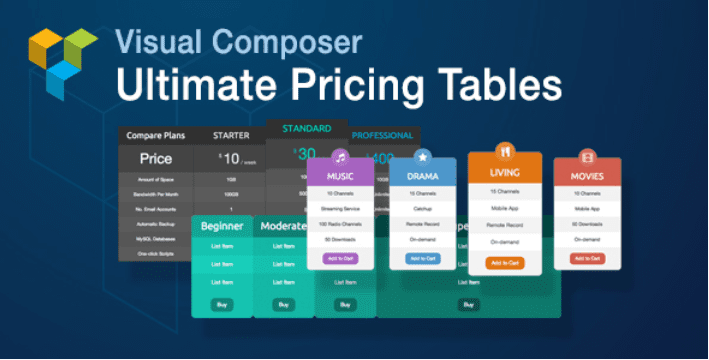





Provedl jsem konfiguraci cloudflare a když jsem ukázal DNS, můj web se načítá vícekrát, když se načtení nezobrazí obsah chyby (????????????? ?) co mám dělat díky jah
Dobrý den,
Změna DNS pomocí cPanel popsaná v článku je, když jsou hostování a název domény na stejném hostiteli, je to správné?
S pozdravem,
Chafik
Dobrý den Chafik,
Ne nutně. stačí změnit DNS u svého registrátora.